windows10下 MySQL msi安裝教程圖文詳解
一、下載
1、點擊MySQL msi官網(wǎng)最新下載或復(fù)制https://dev.mysql.com/downloads/windows/installer/ 鏈接。
2、根據(jù)自己的需求進行下載,這里選擇的是Windows (x86, 32-bit), MSI Installer( mysql-installer-web-community-8.0.19.0.msi) 【注】mysql-installer-web-community-8.0.19.0.msi 18.6M是聯(lián)網(wǎng)安裝,安裝時必須聯(lián)網(wǎng)的;mysql-installer-community-8.0.19.0.msi 398.9M是離線安裝。一般建議下載離線安裝使用的版本,但這里選擇了聯(lián)網(wǎng)安裝。
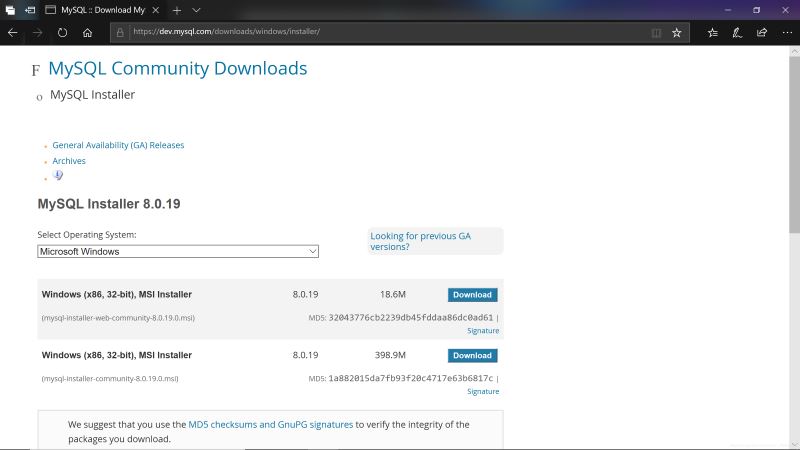
3、點擊**No thanks, just start my download.**直接下載即可

4、下載完成

【注:或可直接點擊百度云盤鏈接:
鏈接: https://pan.baidu.com/s/1Rvn9yLYZ78ECCkBLuvF_Xw 提取碼: 8spm
進行mysql-installer-community-8.0.19.0.msi的下載】
二、安裝
1、選擇想要安裝的產(chǎn)品。如果想更改安裝位置,點擊Advanced Options更改。點擊Next


2、點擊Next。

3、點擊Execute,開始下載。

4、所有Products前面都有了綠色對號就是下載好了。點擊Next。

5、點擊Next。

6、選擇Next。

7、選擇Next。
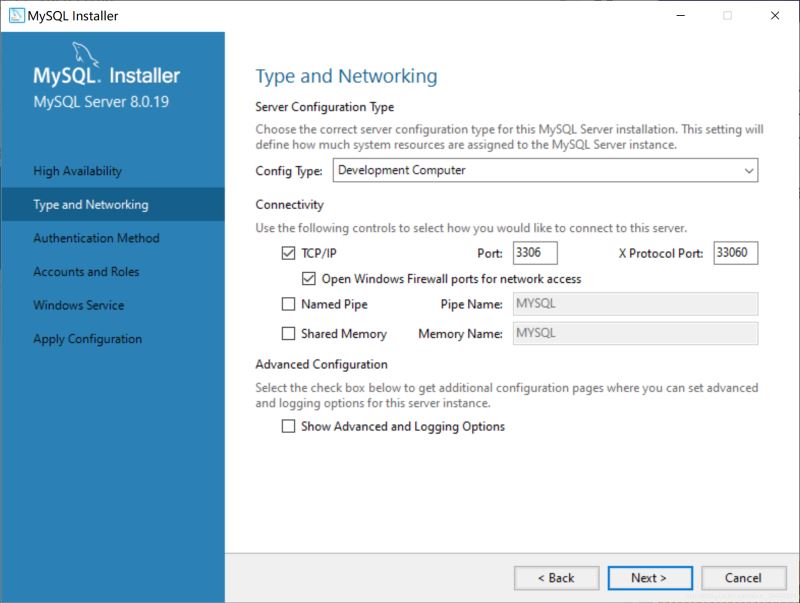
8、選擇Next。

9、這里填寫兩遍root的密碼,一定要記住密碼!(如果需要創(chuàng)建其他用戶可以點擊Add User進行添加即可)。選擇Next。

10、選擇Next。

11、選擇Execute。
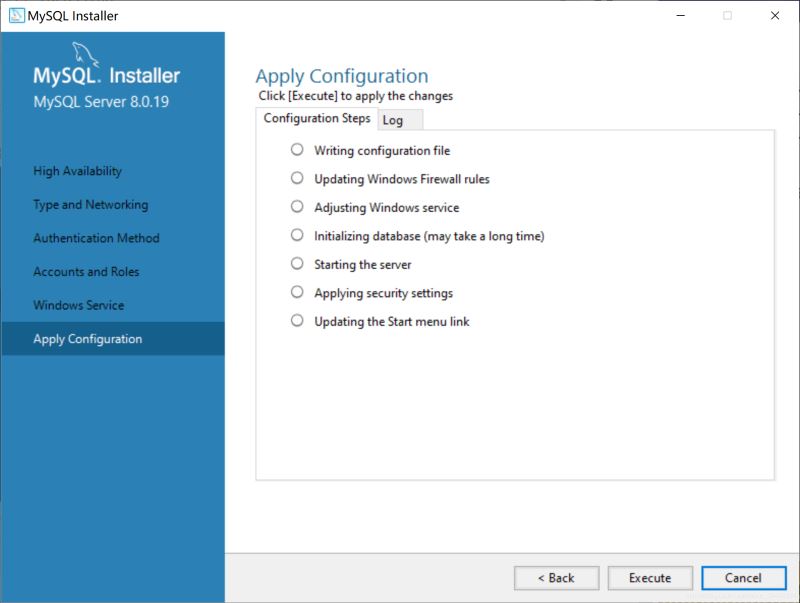
12、所有圈圈里面打綠色對號以后就是配置完成了。選擇Finish。

13、選擇Next。

14、選擇Finish。

15、安裝完成。可以在MySQL Workbench CE 或者 MySQL Command Line Client中訪問。


如果想在命令行直接使用mysql命令進行訪問,則需要將其配置在系統(tǒng)變量中,否則會報錯 :‘mysql’ 不是內(nèi)部或外部命令,也不是可運行的程序 或批處理文件。。

三、配置環(huán)境變量
將mysql.exe所在路徑添加在環(huán)境變量->系統(tǒng)變量->PATH中
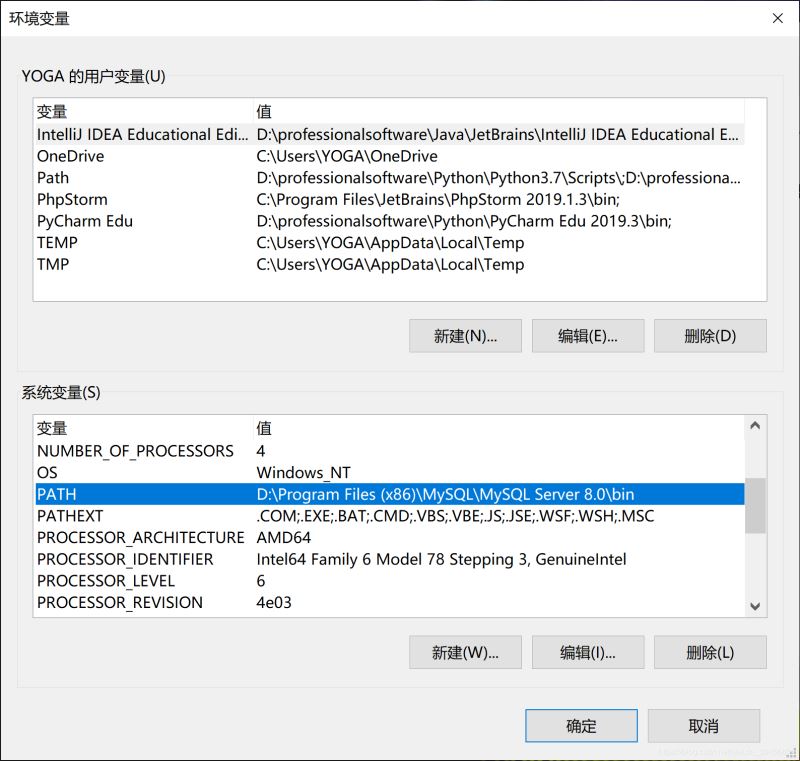
這時候在命令行中就可以訪問mysql數(shù)據(jù)庫了。

總結(jié)
到此這篇關(guān)于windows10下 MySQL msi安裝教程圖文詳解的文章就介紹到這了,更多相關(guān)windows10 MySQL msi安裝內(nèi)容請搜索好吧啦網(wǎng)以前的文章或繼續(xù)瀏覽下面的相關(guān)文章希望大家以后多多支持好吧啦網(wǎng)!
相關(guān)文章:
1. 教你如何使用兩行代碼激活Windows系統(tǒng)2. Win10系統(tǒng)下雙核瀏覽器如何切換內(nèi)核?3. 微軟推出云操作系統(tǒng)windows365 不需任何配置4. Win10微軟搜索很慢怎么辦?瞬間提速方法推薦5. 神舟K690E筆記本怎么安裝win10系統(tǒng) 安裝win10系統(tǒng)教程分享6. Win10錄制視頻快捷鍵在哪更改?7. 2345加速瀏覽器在Win10系統(tǒng)下用代理IP上網(wǎng)技巧8. win10安全模式密碼不正確死循環(huán)解決方法9. Win10桌面圖標(biāo)大小怎么更改?Win10桌面圖標(biāo)大小更改方法介紹10. Win7怎么看電腦配置?查看電腦配置的方法

 網(wǎng)公網(wǎng)安備
網(wǎng)公網(wǎng)安備